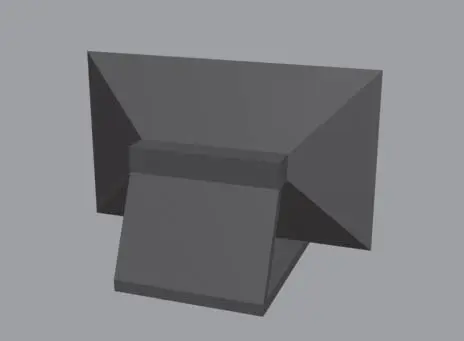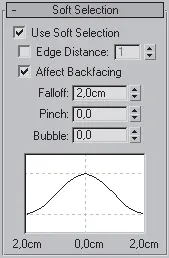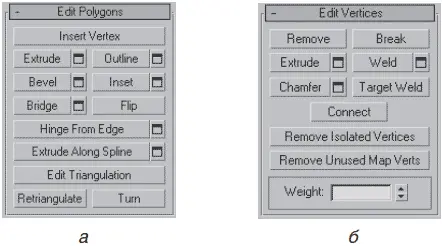Инструмент Bevel (Выдавить со скосом) также позволяет выполнить выдавливание полигонов, но в отличие от Extrude (Выдавить) при использовании Bevel (Выдавить со скосом) на конце выдавленных полигонов образуется фаска, величиной которой можно управлять. Для добавления фаски выделите полигон, нажмите кнопку Bevel (Выдавить со скосом), затем подберите подходящий вариант фаски, переместив указатель мыши или задав числовое значение в счетчик, расположенный рядом с кнопкой Bevel (Выдавить со скосом) (рис. 5.10).
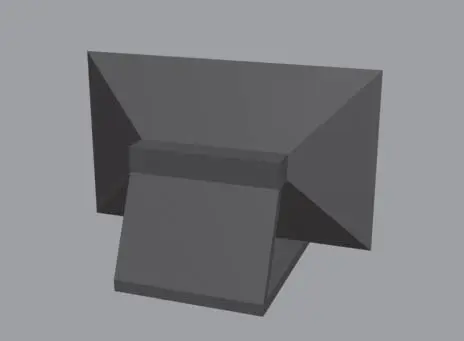
Рис. 5.10.Пример использования инструмента Bevel (Выдавить со скосом)
Для практического закрепления теоретического материала выполните упражнение «Упражнение 1. Диван с ножками» из раздела «Практика» данной главы.
Подобъекты редактируемых сеток имеют ничтожно малое влияние на прилегающие области. Для примера создайте сферу, преобразуйте ее в редактируемую сетку и переключитесь на уровень редактирования Vertex (Вершина). Выделите любую вершину и переместите ее. Получается достаточно острый угол. Чтобы при редактировании подобъектов распространить их влияние на прилегающую область, используется свиток Soft Selection (Мягкое выделение). Настройки этого свитка предназначены для увеличения влияния выделенных подобъектов и задают распространение трансформаций по объему редактируемого каркаса (рис. 5.11).
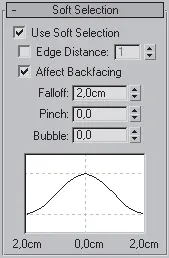
Рис. 5.11.Свиток Soft Selection (Мягкое выделение)
В режиме редактирования подобъектов в окнах проекций происходит динамическое отображение мягкого выделения. Выделенный подобъект отрисовывается красным цветом, а области, попадающие в область влияния выделенного подобъекта, – оттенками оранжевого, желтого и зеленого цветов. При этом чем большее влияние выделенная вершина оказывает на прилегающие сегменты, тем теплее цвет последних.
Для включения режима мягкого выделения установите флажок Use Soft Selection (Использовать мягкое выделение). Степень влияния выделенного подобъекта определяется параметром Falloff (Спад). Характер воздействия на прилегающие подобъекты устанавливается параметрами Pinch (Сужение) и Bubble (Выпуклость). В данном свитке можно также увидеть кривую воздействия на выделенную область. Если значения параметров этого свитка будут изменены, кривая тоже изменит свою форму. Благодаря этому можно визуально определить характер выделения. Возможность использовать плавное выделение имеется во всех режимах редактирования подобъектов. Пример использования свитка Soft Selection (Мягкое выделение) представлен на рис. 5.12. Модель яблока, показанная на этом рисунке, получена из сферы, которая была деформирована при включенном режиме Soft Selection (Мягкое выделение), что позволило получить плавные очертания.

Рис. 5.12.Пример использования режима Soft Selection (Мягкое выделение)
Редактируемые полигональные сетки (Editable Poly)
В отличие от редактируемых сеток Editable Mesh (Редактируемая сетка) инструменты редактирования подобъектов Editable Poly (Редактируемая полисетка) собраны в двух свитках. Первый имеет имя Edit Geometry (Правка геометрии), название второго изменяется в зависимости от того, в каком режиме подобъектов вы находитесь: Edit Polygons (Правка полигонов), Edit Vertices (Правка вершин), Edit Edges (Правка ребер), Edit Borders (Правка границ) и Edit Elements (Правка элементов) (рис. 5.13).
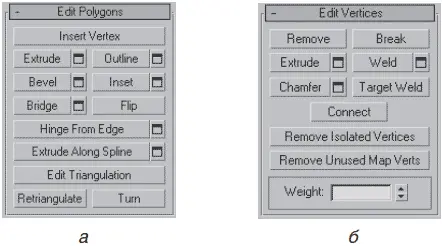
Рис. 5.13.Свитки редактирования подобъектов Edit Polygons (Правка полигонов) (а) и Edit Vertices (Правка вершин) (б)
Набор инструментов в этих свитках различный. Кроме того, если внимательно посмотреть на свитки редактирования подобъектов, можно обнаружить, что в свитках практически нет счетчиков. Что же делать, если требуется выполнить операцию с использованием точных числовых значений? При редактировании подобъектов Editable Poly (Редактируемая полисетка) применять инструменты моделирования можно следующими способами:
• нажать кнопку с названием инструмента в свитке редактирования подобъекта;
• выбрать соответствующий инструмент в контекстном меню;
• щелкнуть на маленькой квадратной кнопке Settings (Настройки)
Читать дальше
Конец ознакомительного отрывка
Купить книгу